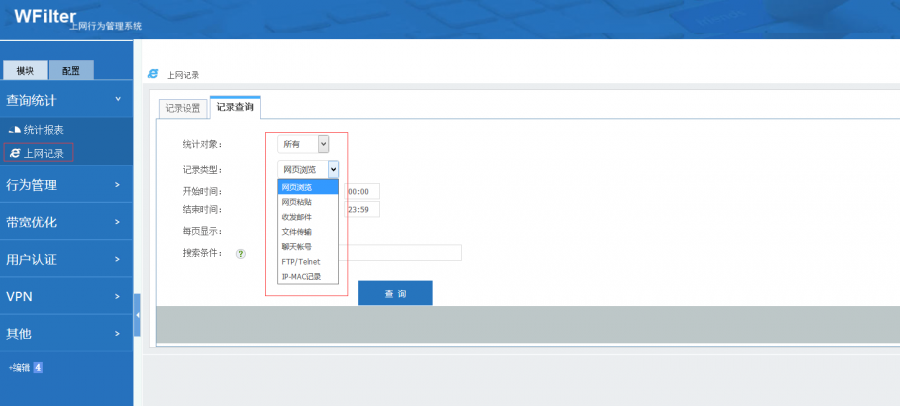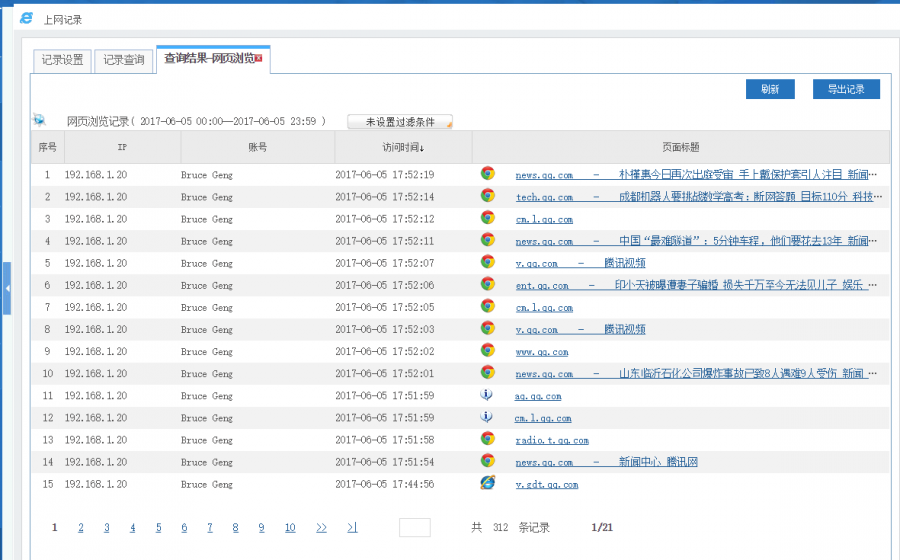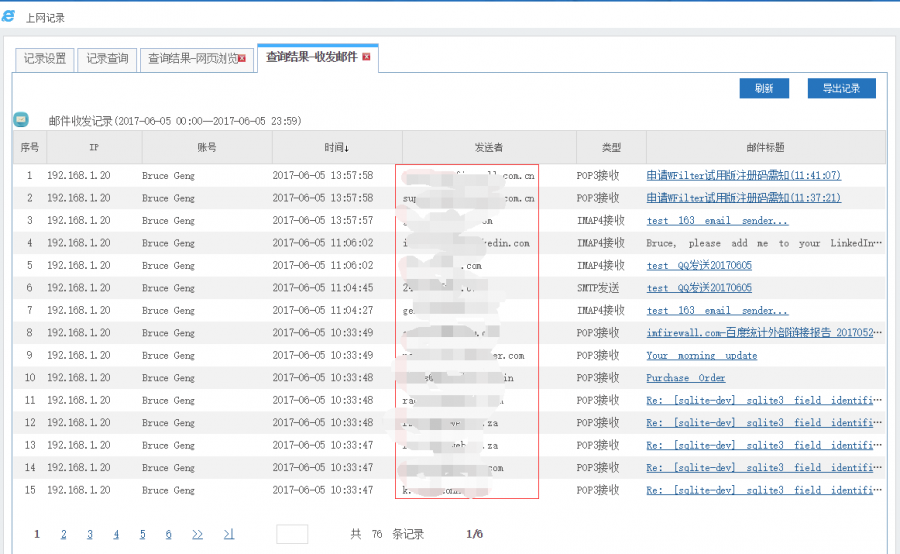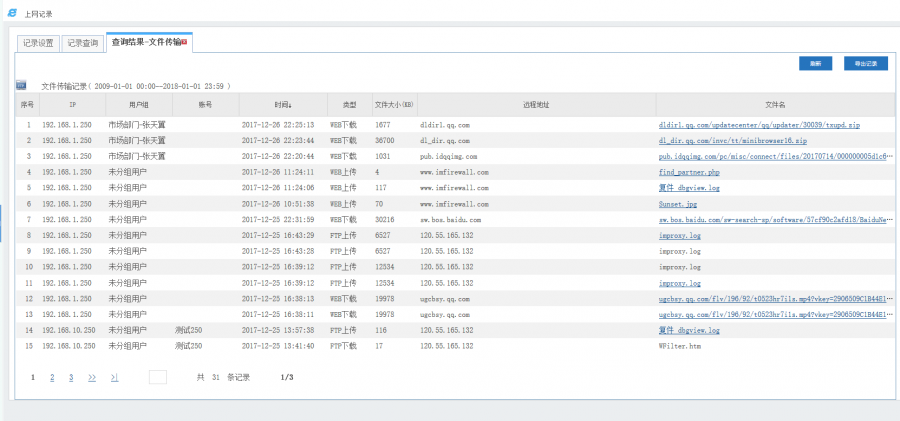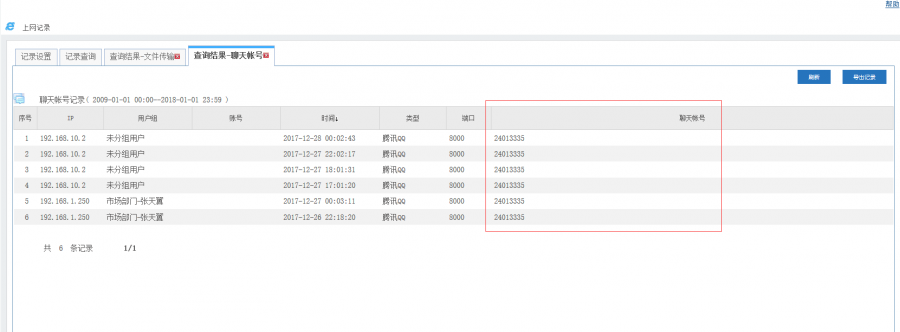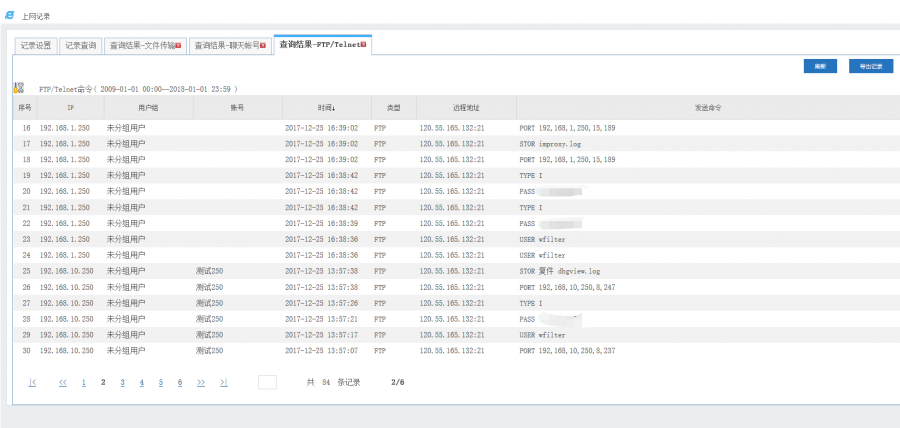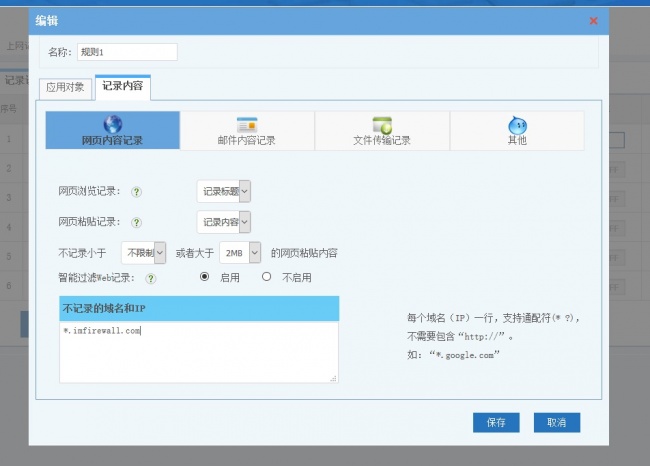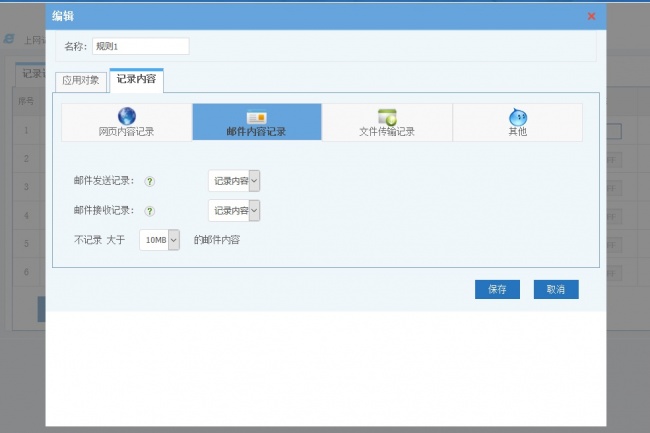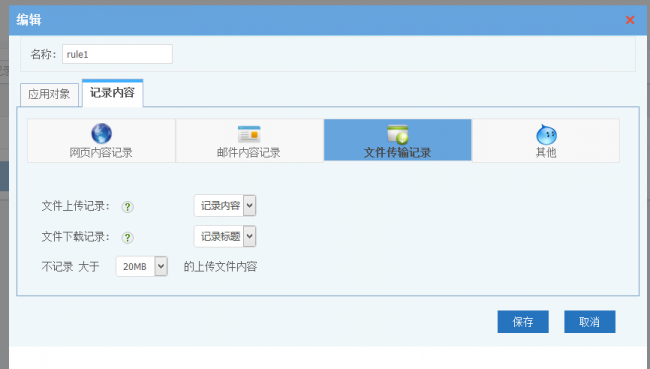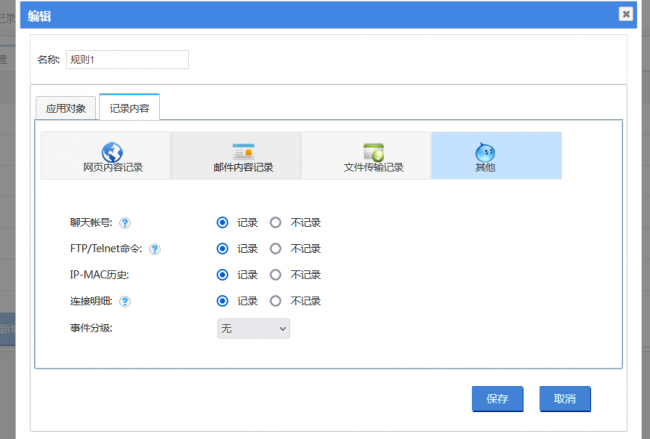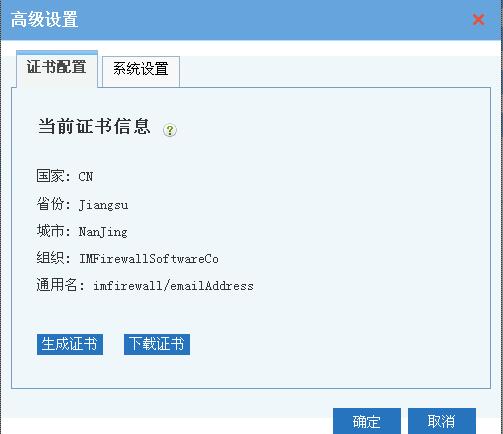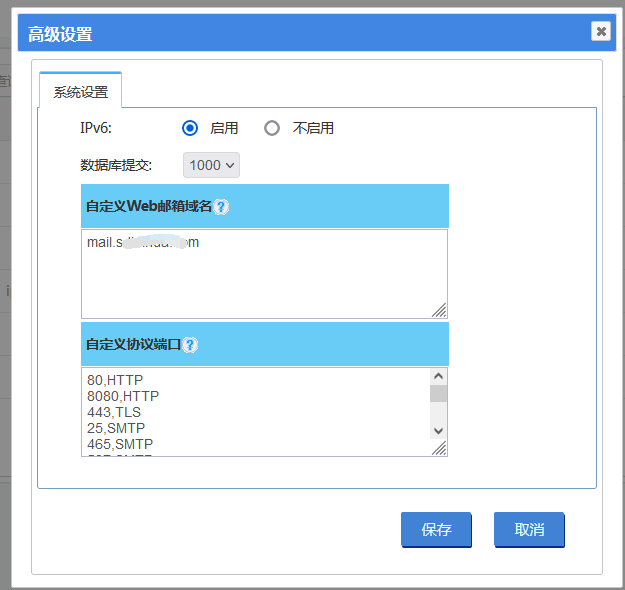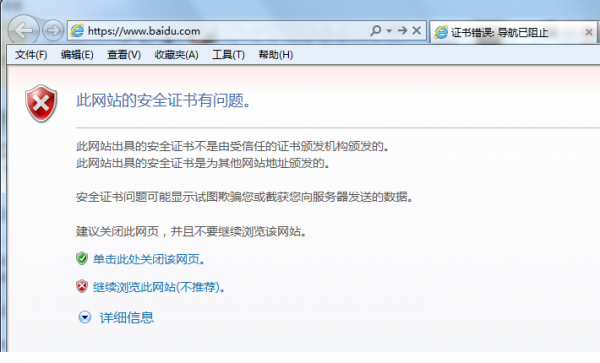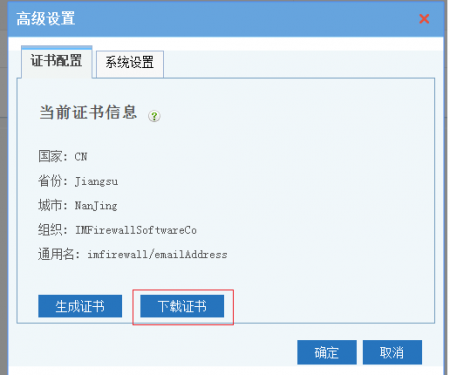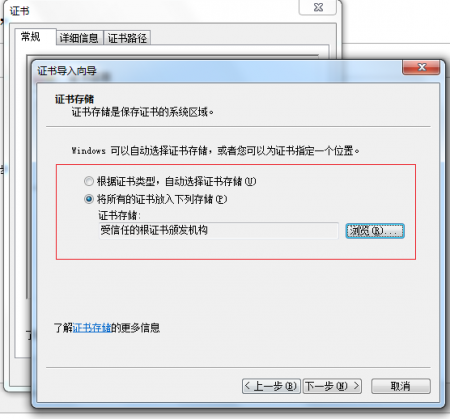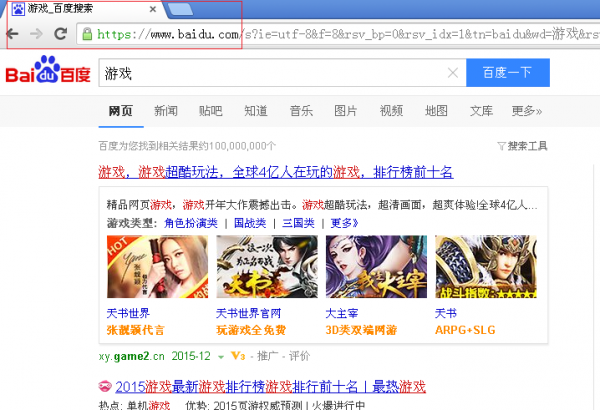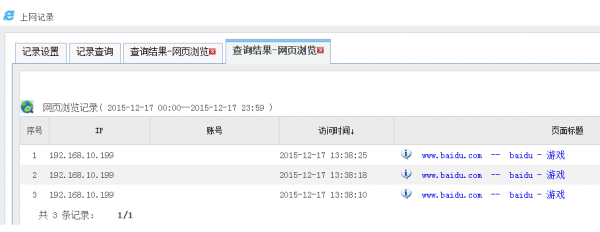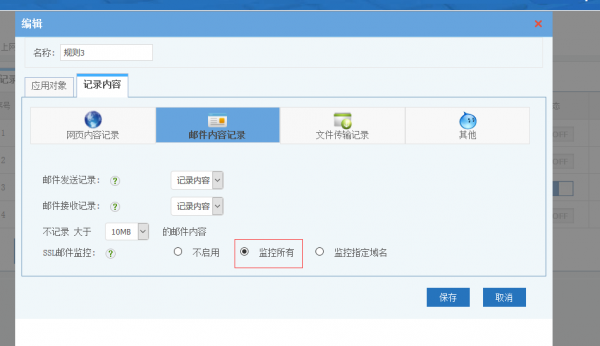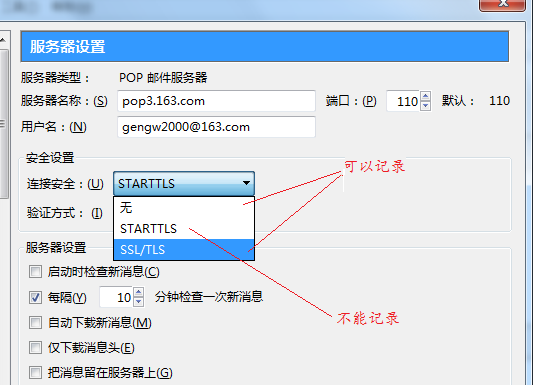“Wfquery”的版本间的差异
来自WFilter上网行为管理系统文档和指南
(→SSL邮件监控) |
(→SSL邮件监控) |
||
| 第116行: | 第116行: | ||
=== SSL邮件监控 === | === SSL邮件监控 === | ||
| − | [[文件:Wfrecorder_ssl_02.png]] | + | [[文件:Wfrecorder_ssl_02.png|600px]] |
邮件客户端配置一般有三种方式: | 邮件客户端配置一般有三种方式: | ||
2018年8月14日 (二) 14:43的版本
目录
1 上网记录模块
“上网记录”模块用于记录上网内容,主要包括如下功能:
- 网页浏览记录
- 网页粘贴记录
- HTTPS网站监控
- 邮件发送记录
- 邮件接收记录
- SSL邮件监控
- 文件上传下载记录
- 聊天账号记录
- FTP/Telnet命令记录
- IP-MAC记录
该模块支持“网桥模式”和“网关模式”两种部署模式,需要企业版License才可以安装此模块。
2 记录策略配置
对于同一个对象,可以多条规则同时生效。比如:
- A策略:对整个部门,记录网页浏览。
- B策略:对部门中的某个指定IP,启用SSL邮件监控。
那么对于该IP,网页浏览和SSL邮件监控都生效。
除了设置“应用对象”和“生效时间段”外,记录策略的详细配置描述如下。
2.1 网页内容记录
- 网页浏览记录:记录访问的web网页标题。如果是https网站,只记录域名;如需记录https网页的页面标题,请启用“HTTPS监控”。
- 网页粘贴记录:记录通过网页发送的内容,比如论坛发帖、网页附件上传等。可以对记录内容的大小进行设置。该功能不能记录https网站的发送内容,如需记录https网页的发送内容,需要启用“HTTPS监控”。
- 网页粘贴大小限制: 只记录最小值和最大值之间的网页粘贴内容。
- HTTPS监控:该功能可以监控https网站的网页浏览和网页粘贴的内容。具体信息请参考:#SSL监控
- 智能过滤Web记录:自动过滤掉非人工访问的网址。该功能由程序自动进行判断,可以有效过滤掉一些非人工访问的网站,不过不能100%过滤掉。
- 不记录的域名:任何与配置在列表中的域名有关的内容将不被记录,支持通配符“*?”,比如:“*.qq.com”则不记录所有访问*.qq.com的web访问。
2.2 邮件内容记录
- 邮件发送记录:记录发送的邮件内容,支持SMTP、POP3、IMAP4和发送的网页邮件。如需记录SSL邮件,您需要启用“SSL邮件监控”功能。
- 邮件接收记录:记录接收的邮件内容,支持SMTP、POP3、IMAP4。如需记录SSL邮件,您需要启用“SSL邮件监控”功能。
- SSL邮件监控:该功能用于监控SSL加密的客户端邮件,如需监控https的网页邮件,需要启用“HTTPS监控”功能。具体信息请参考:#SSL监控
请注意:
- 超过大小限制的邮件不会被记录。
- 在不启用“SSL邮件监控”的情况下,只记录不加密的SMTP、POP3、IMAP4和http网页邮件。
- “SSL邮件监控”可以拦截记录“此链接需要SSL加密”的通讯方式。具体信息请参考:#SSL监控
- SMTP/POP3/IMAP在STARTTLS的加密机制,是不能记录的。
2.3 文件传输记录
- 支持的文件传输方式:FTP上传、FTP下载、Web上传、Web下载。
- 对于下载文件,只记录文件名和下载地址,不记录文件内容。
- 上传文件记录文件名,地址和文件内容。对于超过大小限制的上传文件,不记录文件内容。
- 要记录https网站的文件上传和下载,还需要在“网页记录”中启用“https监控”。
2.4 其他
- 聊天账号:记录聊天软件的账号,目前只支持QQ号。
- FTP/Telnet命令:记录FTP/Telnet的发送命令。
3 高级设置
- 该页面可以对一些高级的选项进行设置。
3.1 证书设置
- 该证书会用于在“SSL监控”中替换服务端的原始证书,用于SSL拦截。
- HTTPS监控启用时,客户端的浏览器会出现证书告警,您可以下载该证书并导入到客户机的“受信任的根证书颁发机构”,从而使客户机浏览器不再出现证书告警。
- 如果您想生成自己的证书,可以点击“生成证书”。
3.2 系统设置
- 开启调试模式:可以开启调试模式并查看日志文件进行调试。
- 数据库提交:多少条记录提交一次修改。
- 自定义Web邮箱域名:需要监控的企业Web邮箱域名。
4 SSL监控
SSL监控基于中间人拦截的技术,会把原来的SSL访问重定向至WFilter的SSL服务,并且把替换掉原始的SSL证书,从而实现拦截和监控。该功能虽然可以解密SSL通讯,但是存在如下不足之处:
- 性能和速度问题:由于WFilter NGF作为中间人进行拦截,必然会造成一定的延迟。参见:SSL监控性能测试
- 证书警告,启用https监控时,浏览器会出现证书警告(SSL邮件监控没有此问题)。
可以下载该证书并导入到客户机的“受信任的根证书颁发机构”,从而使客户机浏览器不再出现证书告警。步骤如下:
4.1 HTTPS监控
- 未安装证书时,会提示证书警告,可以选择“继续浏览此网站”继续浏览,访问的内容将被记录。
如果需要去掉该告警信息,需要下载并导入证书,步骤如下。
- 下载证书
- 导入证书。双击ca.crt文件,点击“安装证书”,点击“下一步”,选择“将所有的证书放入下列存储”,并选择“受信任的根证书颁发机构”。
- 再次访问https站点,不再出现证书告警。
- 此次https访问的页面标题被记录。
4.2 SSL邮件监控
邮件客户端配置一般有三种方式:
- 不加密,无需启用“SSL邮件监控”即可直接记录。
- STARTTLS,无法实现监控,即使启用了“SSL邮件监控”也不能记录。
- SSL/TLS(此链接需要SSL加密),必须启用“SSL邮件监控”才可以记录。
以Mozilla Thunderbird为例:
请注意:如需记录https网站的web邮件,您需要对此网站启用“HTTPS监控”。
4.3 注意事项
- 有些客户端(比如网银客户端)会对证书进行校验,可以把目的IP或者域名加到“不记录的域名列表”中来绕开。
- 财务对https网站的安全要求比较高,建议不要对财务的IP开启https监控。